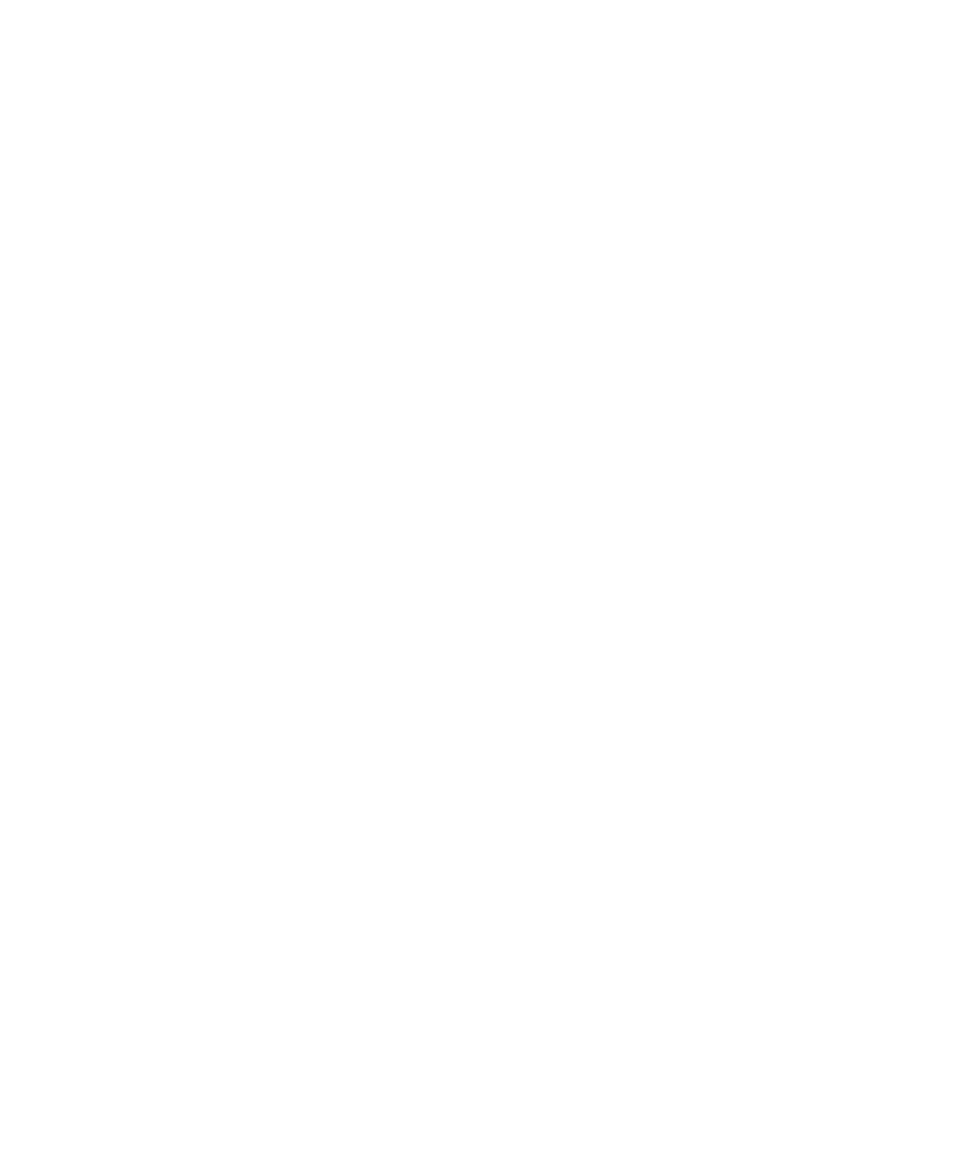
Notions de base sur la technologie Bluetooth
À propos de la technologie Bluetooth®
La technologie Bluetooth® vous permet d'établir une connexion mobile entre votre terminal BlackBerry® et un appareil compatible Bluetooth®,
tel qu'un kit voiture mains libres ou un casque sans fil stéréo.
Avant de connecter votre terminal BlackBerry à un appareil compatible Bluetooth®, vous devez d'abord activer la technologie Bluetooth® sur
les deux, puis les coupler. Le couplage établit une relation entre le terminal et l'appareil et ne doit généralement être effectué qu'une seule
fois.
Après avoir couplé le terminal et l'appareil, vous pouvez les connecter lorsque l'appareil compatible Bluetooth® est à portée de votre terminal
BlackBerry (dans les 10 mètres environ). Pour de meilleurs résultats, maintenez votre terminal BlackBerry à portée directe de l'appareil compatible
Bluetooth®. Par exemple, si votre terminal BlackBerry est sur votre droite, portez un casque compatible Bluetooth® sur votre oreille droite.
Lorsque vous activez la technologie Bluetooth® ou lorsque vous connectez votre terminal BlackBerry à un autre appareil compatible Bluetooth®,
des indicateurs d'état Bluetooth® s'affichent en haut de l'écran d'accueil. Pour plus d'informations sur les indicateurs Bluetooth®, consultez la
documentation imprimée fournie avec votre terminal BlackBerry.
Activer la technologie Bluetooth®
1.
Sur l'écran d'accueil, cliquez sur l'icône Gérer les connexions.
2. Cochez la case Bluetooth.
Pour désactiver la technologie Bluetooth®, décochez la case Bluetooth.
Coupler avec un appareil compatible Bluetooth®
Vous devez coupler votre terminal BlackBerry® avec un appareil compatible Bluetooth® avant de l'y connecter. Pour plus d'informations au
sujet de la préparation de l'appareil compatible Bluetooth® au couplage, consultez la documentation qui a été fournie avec l'appareil compatible
Bluetooth®.
1.
Sur l'écran d'accueil, cliquez sur l'icône Gérer les connexions.
2. Cliquez sur Configurer Bluetooth.
3. Cliquez sur Rechercher.
4. Cliquez sur un appareil compatible Bluetooth®.
5. Si nécessaire, effectuez l'une des opérations suivantes :
• Si l'appareil compatible Bluetooth® n'a pas de clavier (par exemple, un casque), sur votre terminal BlackBerry, saisissez le mot de passe
de couplage fourni dans la documentation accompagnant l'appareil compatible Bluetooth®. Le mot de passe est le plus souvent un
code numérique ou alphanumérique.
Guide de l'utilisateur
Technologie Bluetooth
218
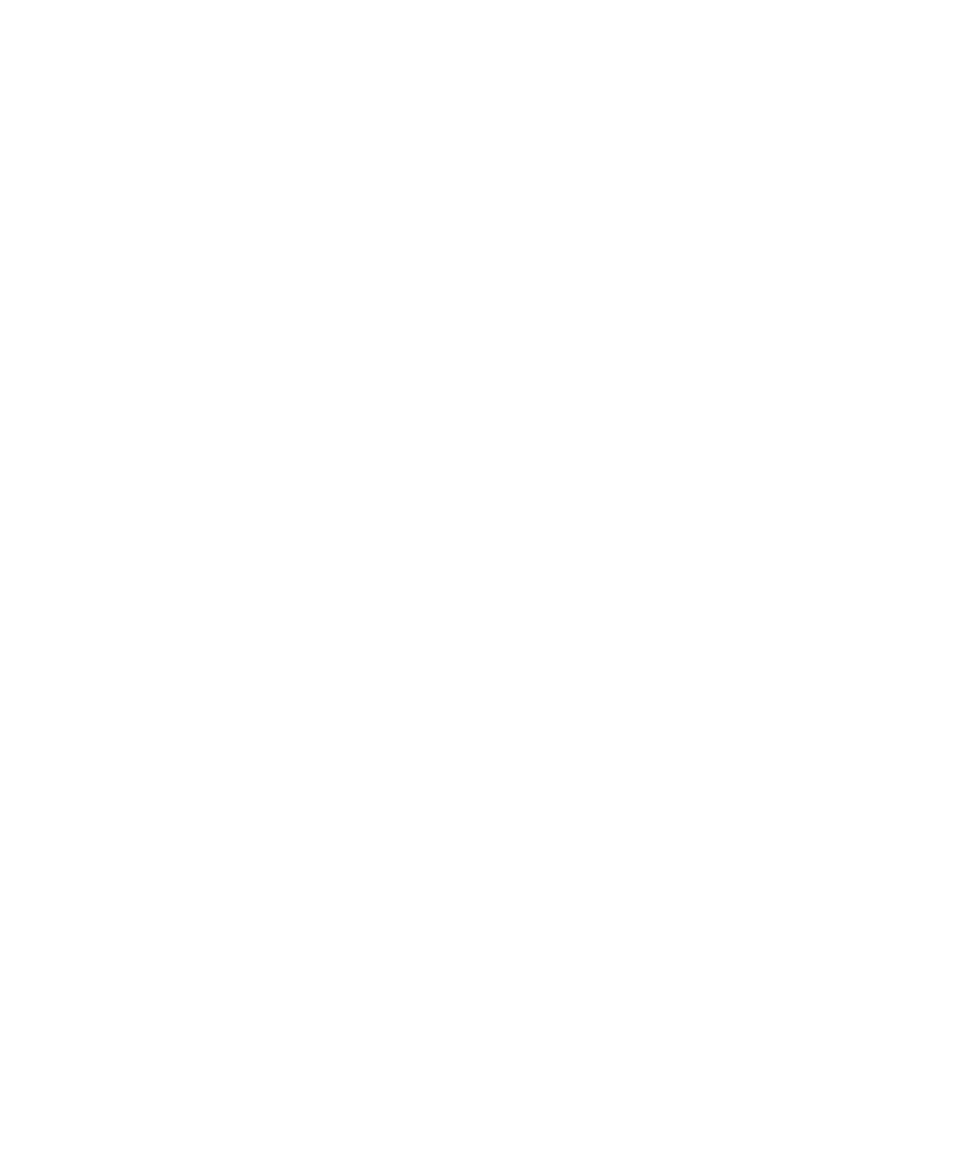
• Si l'appareil compatible Bluetooth® a un clavier (par exemple, un ordinateur portable), saisissez le mot de passe de couplage de votre
choix sur les deux dispositifs.
Informations associées
Activer la technologie Bluetooth®, 218
Se connecter à un appareil compatible Bluetooth® couplé
Pour effectuer cette opération, la technologie Bluetooth® doit être activée et votre terminal BlackBerry® doit être couplé avec un appareil
compatible Bluetooth®.
Votre terminal BlackBerry peut tenter de se connecter au terminal automatiquement lorsque la technologie Bluetooth® est activée et les
terminaux dans le champ de portée.
1.
Sur l'écran d'accueil, cliquez sur l'icône Gérer les connexions.
2. Cliquez sur Options Bluetooth.
3. Mettez en surbrillance un appareil compatible Bluetooth®.
4. Appuyez sur la touche Menu.
5. Cliquez sur Connecter.
Pour se déconnecter d'un appareil compatible Bluetooth® couplé, mettez ce dernier en surbrillance. Appuyez sur la touche Menu. Cliquez sur
Déconnecter.
Informations associées
Activer la technologie Bluetooth®, 218
Basculer vers un appareil compatible Bluetooth® couplé en cours d'appel
Pour effectuer cette opération, vous devez activer la technologie Bluetooth®.
1.
Pendant un appel, appuyez sur la touche Menu.
2. Cliquez sur Activer <terminal Bluetooth>.
Informations associées
Activer la technologie Bluetooth®, 218
Partager des contacts avec un kit voiture compatible Bluetooth® couplé
1.
Sur l'écran d'accueil, cliquez sur l'icône Gérer les connexions.
2. Cliquez sur Options Bluetooth.
3. Mettez en surbrillance un kit voiture compatible Bluetooth®.
4. Appuyez sur la touche Menu.
5. Cliquez sur Connecter.
6. Appuyez sur la touche Menu.
7. Cliquez sur Transférer des contacts.
Guide de l'utilisateur
Technologie Bluetooth
219
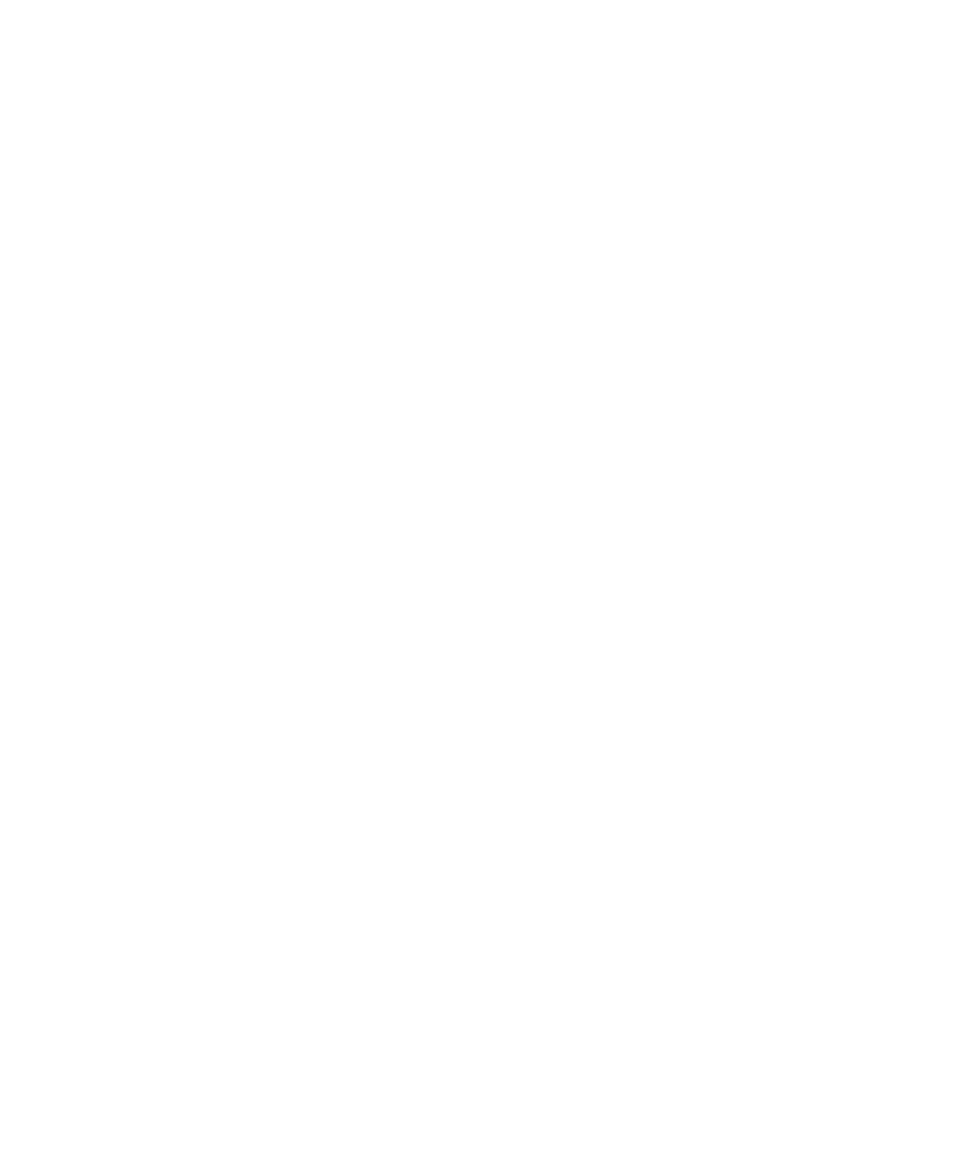
Recevoir un fichier multimédia via la technologie Bluetooth®
Pour effectuer cette opération, la technologie Bluetooth® doit être activée et votre terminal BlackBerry® doit être couplé avec un appareil
compatible Bluetooth®.
1.
Sur l'écran d'accueil, cliquez sur l'icône Multimédia.
2. Cliquez sur un type de fichier multimédia.
3. Appuyez sur la touche Menu.
4. Cliquez sur Recevoir à l'aide de Bluetooth.
5. Envoyez un fichier multimédia à partir de l'appareil compatible Bluetooth® couplé.
6. Si nécessaire, cliquez sur Oui.
7. Cliquez sur Enregistrer.
Envoyer un fichier multimédia
Pour effectuer cette opération avec un terminal couplé compatible Bluetooth®, vous devez activer la technologie Bluetooth®.
Vous pouvez uniquement envoyer les fichiers multimédias que vous avez ajoutés.
1.
Sur l'écran d'accueil, cliquez sur l'icône Multimédia.
2. Cliquez sur un type de fichier multimédia.
3. Si nécessaire, cliquez sur une catégorie.
4. Mettez un fichier multimédia en surbrillance.
5. Appuyez sur la touche Menu.
6. Effectuez l'une des opérations suivantes :
• Pour envoyer un fichier image, cliquez sur Envoyer/Partager. Cliquez sur un type de message.
• Pour envoyer un fichier audio ou vidéo, cliquez sur l'option Envoyer d'un type de message.
Renommer un appareil compatible Bluetooth® couplé
1.
Sur l'écran d'accueil, cliquez sur l'icône Gérer les connexions.
2. Cliquez sur Options Bluetooth.
3. Mettez en surbrillance un appareil compatible Bluetooth® couplé.
4. Appuyez sur la touche Menu.
5. Cliquez sur Propriétés de l'appareil.
6. Dans le champ Nom de l'appareil, modifiez le nom de l'appareil compatible Bluetooth®.
7. Appuyez sur la touche Menu.
8. Cliquez sur Enregistrer.
Supprimer un appareil compatible Bluetooth®couplé
Pour effectuer cette tâche, vous devez d'abord déconnecter votre terminal BlackBerry® de l'appareil compatible Bluetooth®.
1.
Sur l'écran d'accueil, cliquez sur l'icône Gérer les connexions.
Guide de l'utilisateur
Technologie Bluetooth
220
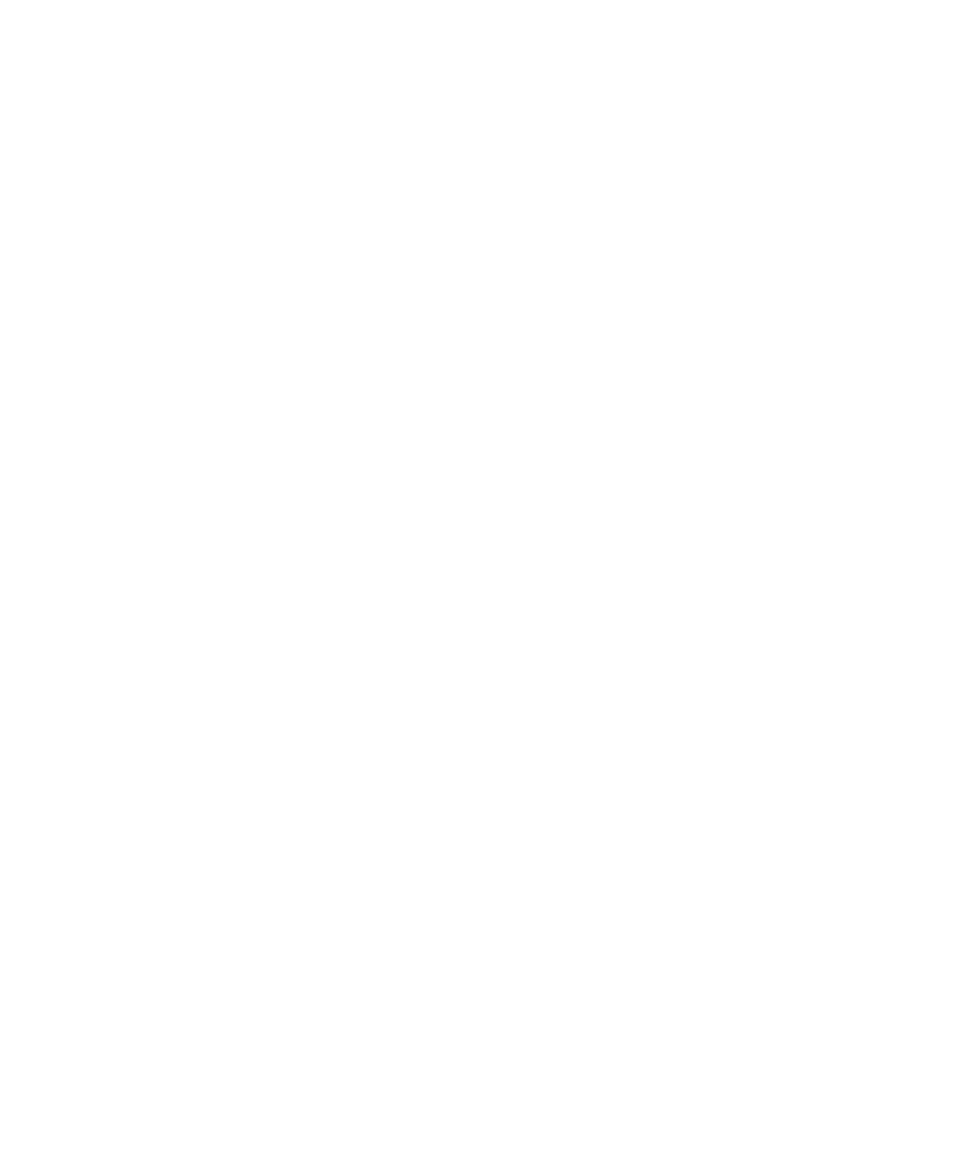
2. Cliquez sur Options Bluetooth.
3. Mettez en surbrillance un appareil compatible Bluetooth®.
4. Appuyez sur la touche Menu.
5. Cliquez sur Supprimer appareil.